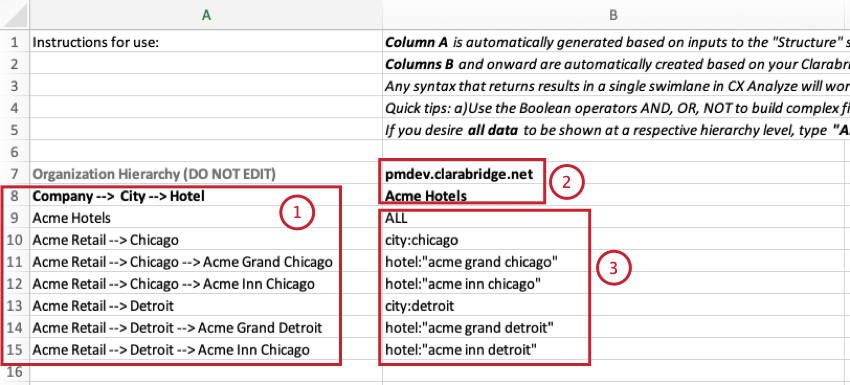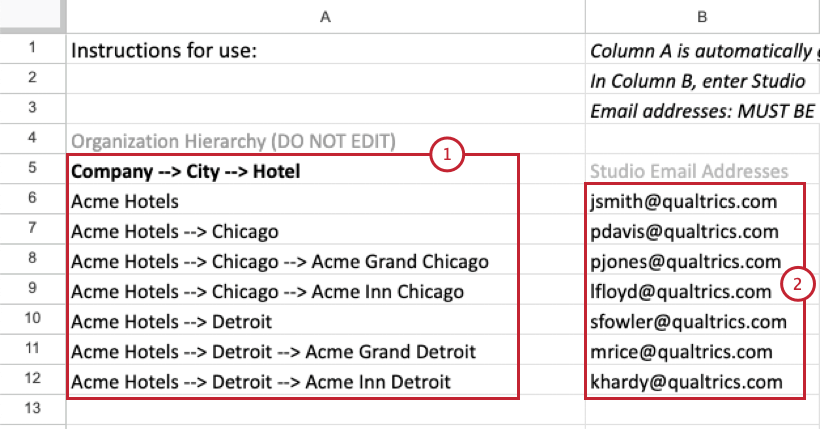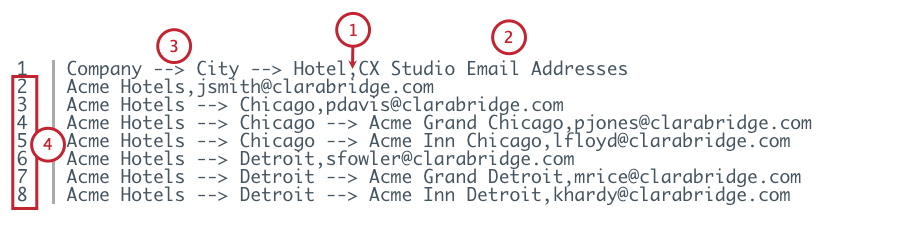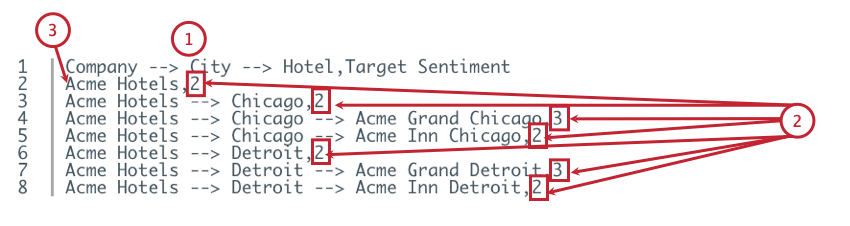Meilleures pratiques pour les hiérarchies d’organisation (Studio)
À propos des hiérarchies d’organisation dans XM Discover Best Practices (en anglais)
Cette page fournit des exemples de définition des niveaux d’organisation, de mappage des filtres de données aux niveaux d’organisation, de mappage des utilisateurs aux niveaux d’organisation et de mappage des paramètres d’enrichissement aux niveaux d’organisation dans les formats MS Excel et CSV, ainsi que des bonnes pratiques et des conseils de dépannage lors de la définition des hiérarchies d’organisation dans XM Discover.
Définition des niveaux d’organisation Exemples
Vous pouvez définir vos niveaux d’organisation à l’aide de fichiers MS Excel ou CSV .
Exemple de format MS Excel
Acme exploite 4 hôtels, 2 à Chicago et 2 à Detroit. Voici un exemple de définition de la structure d’Acme Hotels à l’aide du modèle MS Excel :
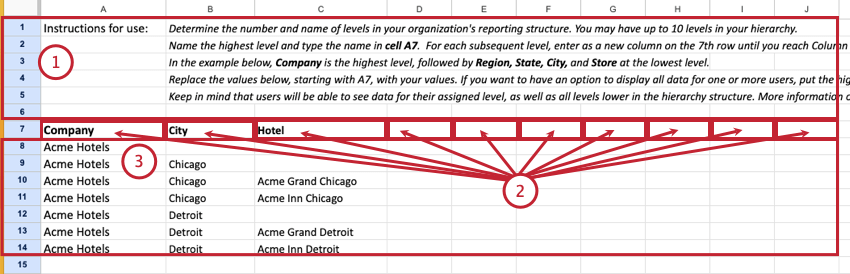
- Les lignes 1 à 6 contiennent des instructions pour l’utilisation du modèle MS Excel.
- Chaque cellule de la ligne 7 indique un niveau de la hiérarchie de l’organisation, du niveau le plus élevé (A7) au niveau le plus bas (J7). Le nombre maximum de niveaux de hiérarchie est de 10.
Attention: Lors de la définition des niveaux de hiérarchie, au moins une colonne doit contenir les noms des niveaux de hiérarchie.
- Chaque ligne, à partir de la ligne 8, indique un niveau d’organisation auquel un ou plusieurs filtres doivent être appliqués.
Astuce: les éléments du menu de personnalisation suivent l’ordre des lignes défini dans ce fichier.Astuce: Le niveau le plus élevé de la hiérarchie de votre organisation doit refléter l’organisation globale que vous essayez d’appréhender plutôt que l’une de ses branches. Par exemple, si vous créez un niveau d’organisation ACME ou ALL au sommet, cela vous permet d’affecter des utilisateurs qui pourront voir tous les niveaux inférieurs.
Exemple de format CSV
Voici un exemple de définition de la structure de l’échantillon de Acme Hotels dans un fichier CSV :
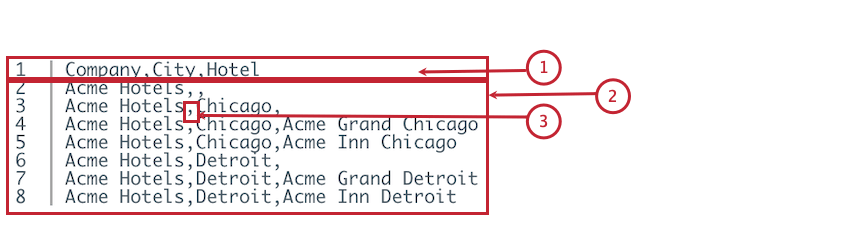
- Les noms des niveaux de la structure hiérarchique de l’organisation sont indiqués dans la ligne 1, en commençant par le niveau le plus élevé.
Attention: Le nombre maximum de niveaux de hiérarchie est de 10.
- Chaque ligne, à partir de la ligne 2, indique un niveau d’organisation auquel un ou plusieurs filtres doivent être appliqués.
- Les colonnes sont séparées par une virgule.
Attention : Toutes les lignes doivent avoir le même nombre de colonnes.Astuce: les éléments du menu de personnalisation suivent l’ordre des lignes défini dans ce fichier.
Correspondance entre les filtres de données et les niveaux d’organisation Exemples
Vous pouvez fournir la cartographie des filtres de données dans l’un de ces formats : MS Excel ou CSV.
Exemple de format MS Excel
Voici comment les filtres doivent être mis en correspondance dans MS Excel, sur la base de l’exemple des hôtels Acme :
- La colonne A est générée automatiquement sur la base des données relatives à la structure de l’organisation.
- La colonne B contient le fournisseur de contenu (B7) et le projet (B8) sélectionnés lors du téléchargement du modèle.
- Les autres lignes de la colonne B sont des filtres définis manuellement qui correspondent à chaque niveau d’organisation.
Exemple de format CSV
Voici comment les filtres doivent être mis en correspondance dans un fichier CSV, sur la base de l’exemple de l’hôtel Acme :
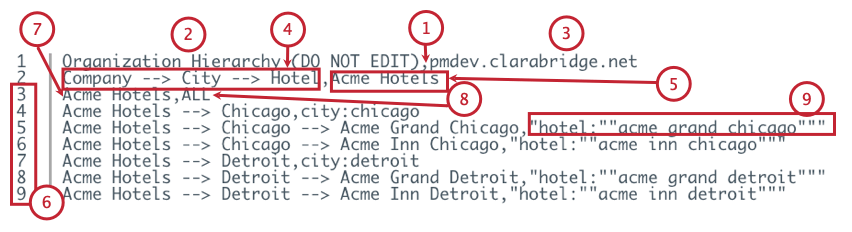
- Le fichier doit contenir 2 colonnes, séparées par une virgule.
Attention: Toutes les lignes doivent avoir le même nombre de colonnes, dans le même ordre.
  ;
- La ligne 1, colonne 1, doit contenir la phrase “Hiérarchie de l’organisation”.
- La ligne 1 et la colonne 2 doivent contenir le nom du fournisseur de contenu.
- La ligne 2, colonne 1, doit contenir les noms des niveaux de hiérarchie séparés par la flèche “–> ;”.
Exemple : Société –> ; Ville –> ; Hôtel.
  ;
- La ligne 2, colonne 2 doit contenir le nom du projet.
Exemple : Acme Hotels
- Le reste des lignes, à partir de la ligne 3 , permet d’associer un filtre à chaque niveau de hiérarchie.
- La ligne 3, colonne 1, doit contenir le chemin d’accès complet à un niveau de hiérarchie.
Exemple : Acme Hotels
  ;
- La colonne 2 doit contenir la définition du filtre
Exemple : TOUS
- Chaque caractère entre guillemets intégré doit être entouré d’une paire de caractères entre guillemets.
Types de filtres
Vous pouvez définir les filtres suivants :
- Filtre sur les attributs structurés :
- Pour définir un niveau d’organisation à l’aide d’attributs structurés, utilisez la même syntaxe que dans les voies de règles de catégorie du Designer.
Exemple : Utilisez le filtre suivant pour filtrer les données par organisation :
BRAND_DESC : “acme hotels” - Si vous souhaitez définir plusieurs conditions de filtre (avec un lien OR), elles doivent être séparées par des virgules.
Exemple : BRAND_DESC : “acme hotels”, BRAND_DESC : “comfy hotels”
- Pour définir un niveau d’organisation à l’aide d’attributs structurés, utilisez la même syntaxe que dans les voies de règles de catégorie du Designer.
- Filtrer à l’aide d’une requête de mots : Pour définir un niveau d’organisation à l’aide d’une requête de mots, utilisez la même syntaxe que dans les voies de règles de catégorie du Designer.
Exemple : Vous pouvez utiliser l’un des filtres suivants :
Acme
acme, east
((“acme”) AND (“east”)) - Afficher toutes les données : Pour afficher toutes les données d’un certain niveau, tapez TOUT dans une cellule.
- Afficher aucune donnée : Pour ne pas afficher de données pour un certain niveau, tapez NONE dans une cellule ou laissez-la vide. Toutes les cellules vides du filtre seront automatiquement remplies par l’espace réservé “NONE” après le téléchargement d’un fichier.
Mappage des utilisateurs aux niveaux d’organisation Exemples
Vous pouvez fournir les correspondances d’utilisateurs dans l’un de ces formats : MS Excel ou CSV.
Exemple de format MS Excel
Voici un exemple de la façon dont les courriels des utilisateurs sont mis en correspondance dans MS Excel :
- La colonne A est générée automatiquement sur la base des données relatives à la structure de l’organisation.
- Indiquez dans la colonne B les adresses électroniques des utilisateurs du Studio pour le niveau hiérarchique correspondant. Vous pouvez taper plusieurs courriels séparés par des virgules dans une seule cellule.
Exemple de format CSV
Voici un exemple de la façon dont les courriels des utilisateurs sont mis en correspondance dans un fichier CSV :
- Le fichier doit contenir 2 colonnes, séparées par une virgule.
- La ligne 1, colonne 1, doit contenir les noms des niveaux de hiérarchie séparés par la flèche “–> ;”.
Exemple : Société –> ; Ville –> ; Hôtel.
  ;
- La ligne 1, colonne 2, doit contenir la phrase “Adresses électroniques du studio”.
- Le reste des lignes, à partir de la ligne 2, permet de faire correspondre les courriels des utilisateurs de Studio à chaque niveau de hiérarchie.
Comment fonctionne la cartographie des utilisateurs
- Seuls les utilisateurs enregistrés de Studio peuvent être mappés.
- L’affectation d’un utilisateur à un niveau parent donne automatiquement accès à tous les niveaux enfants.
Astuce: ajoutez les analystes et autres utilisateurs puissants au niveau supérieur pour un accès complet.
- Si un utilisateur n’est pas identifié dans la hiérarchie, il ne verra aucune donnée dans un tableau de bord personnalisé et recevra un message d’erreur.
- Vous pouvez affecter le même utilisateur à plusieurs niveaux différents, auquel cas l’utilisateur pourra passer d’un niveau à l’autre à l’aide des boutons haut et bas du panel de contrôle de la hiérarchie de l’organisation.
- Lorsqu’ils ouvrent un tableau de bord personnalisé pour la première fois, les utilisateurs qui sont affectés à plusieurs niveaux différents dans la Hiérarchie verront d’abord le premier niveau auquel ils sont affectés (en allant de haut en bas dans le fichier Excel).
- Lors des affichages suivants, les utilisateurs verront le dernier niveau qu’ils ont consulté pour cette hiérarchie d’organisation.
Correspondance entre les paramètres d’enrichissement et les niveaux d’organisation Exemples de correspondance entre les paramètres d’enrichissement et les niveaux d’organisation
Vous avez la possibilité de fournir la cartographie des enrichissements dans l’un de ces formats : MS Excel ou CSV.
Exemple de format MS Excel
Fournir les paramètres d’enrichissement pour chaque niveau d’organisation en utilisant le format suivant :
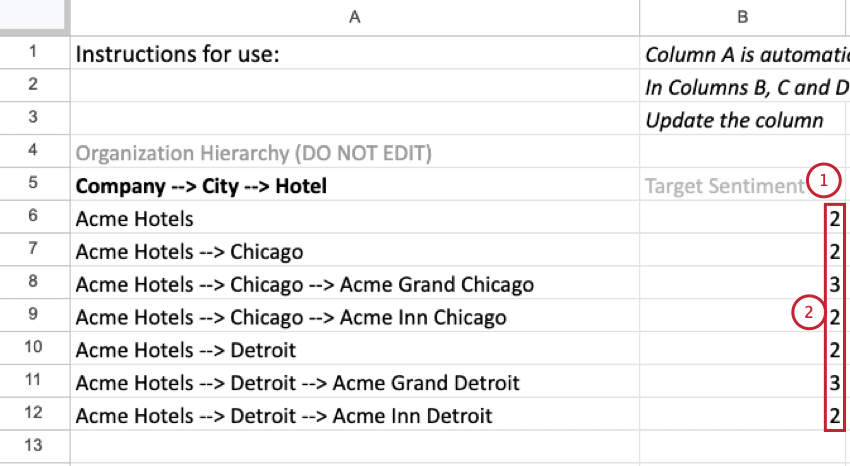
- Indiquez le nom de votre premier paramètre d’enrichissement à la ligne 5, colonne B.
- Indiquez les valeurs de votre premier paramètre d’enrichissement en commençant par la ligne 6, colonne B, de sorte que chaque valeur corresponde à un niveau d’organisation dans la colonne A.
Astuce: Vous pouvez mapper jusqu’à 6 colonnes avec des enrichissements pour le niveau de hiérarchie correspondant.Astuce: si nécessaire, fournir d’autres paramètres d’enrichissement à l’aide des colonnes C, D, E, F et G.Astuce: Seuls les paramètres numériques seront disponibles pour les rapports.
Exemple de format CSV
- Le Niveau 1, Colonne 1 doit contenir des noms de niveaux hiérarchiques séparés par la flèche “–> ;”.
Astuce: les colonnes 2 à 7 doivent contenir les noms des paramètres d’enrichissement.Astuce: Le nombre maximum de paramètres d’enrichissement est de 6.
- Le reste des lignes, à partir de la ligne 2, est l’endroit où vous fournissez les valeurs des paramètres d’enrichissement pour chaque niveau de hiérarchie.
- La ligne 2, colonne 1, doit contenir le chemin d’accès complet à un niveau de hiérarchie.
Astuce: séparez les colonnes par une virgule.
Définition des hiérarchies d’organisations Dépannage
Définition de la structure de l’organisation Dépannage
- Le fichier contient des lignes dupliquées : Supprimer les lignes dupliquées.
- Mauvais en-tête spécifié dans le fichier Structure : Supprimer les en-têtes qui n’ont pas de valeurs. Veillez à ce que la structure respecte le format correct.
- L’organisation ne doit pas comporter plus de 10 niveaux : Veillez à ce que votre hiérarchie ne contienne pas plus de 10 niveaux.
Cartographie des filtres de données
- Le chemin spécifié dans la colonne de gauche n’existe pas dans la hiérarchie : Supprimer le chemin qui n’est pas présent dans la hiérarchie ou ajouter le chemin lors de la définition de la structure de l’organisation.
- Veuillez fermer tous les guillemets : Utilisez des guillemets fermants.
- Les déclarations de champ ( 🙂 doivent être précédées d’au moins un alphabet ou un chiffre et suivies d’au moins un alphabet ou un chiffre : Veillez à ce que les définitions de filtres respectent le format correct.
- Les parenthèses doivent être fermées : Utilisez une parenthèse ouvrante et une parenthèse fermante.
Exemple : ( :).
- Les caractères autorisés pour les règles du filtre sont a-z A-Z 0-9. _ + – : () ” & ; * ? | ! {} [ ] ^ ~ @ = # % $ ‘ : Supprimez les filtres qui utilisent des caractères spéciaux ou remplacez-les par un caractère générique ( ?).
- Les guillemets doivent contenir au moins un caractère : Supprimez les filtres qui contiennent des guillemets vides.
Cartographie des utilisateurs
- Le chemin spécifié dans la colonne de gauche n’existe pas dans la hiérarchie : Supprimer le chemin qui n’est pas présent dans la hiérarchie ou ajouter le chemin lors de la définition de la structure de l’organisation.
- Erreur de syntaxe dans l’adresse e-mail : Assurez-vous que les adresses électroniques que vous avez fournies sont valides.
- Le chemin de la Hiérarchie est présent plus d’une fois : Assurez-vous que chaque chemin de hiérarchie n’est présent qu’une seule fois.
Cartographie des paramètres d’enrichissement
- Le chemin spécifié dans la colonne de gauche n’existe pas dans la hiérarchie : Supprimer le chemin non présent dans la hiérarchie ou l’ajouter lors de la définition de la structure de l’organisation.
- Dépasse le nombre de paramètres autorisés: Assurez-vous que votre hiérarchie ne contient pas plus de 6 paramètres d’enrichissement.
- Noms de paramètres répétés : Assurez-vous que les noms des paramètres d’enrichissement sont uniques.